Ръце и преглед на Ubuntu One
Canonical (компанията зад Ubuntu) наскоро пусна бета версия на своята онлайн услуга за синхронизиране на файлове - UbuntuOne за публични тестове. Тази услуга за синхронизиране на файлове е подобна на популярната услуга Dropbox и ви позволява да споделяте и синхронизирате файлове между различни компютри.
В този урок ще разгледаме бързо функционалността му и как можете да инсталирате UbuntuOne във вашата Ubuntu машина.
На първо място, преди да можете да инсталирате приложението на компютъра си, трябва да поискате код за покана от Ubuntu. Ако имате профил в Launchpad.net, трябва само да влезете в UbuntuOne и да поискате кода на поканата, в противен случай той ще ви подкани да регистрирате Launchpad акаунт.

На второ място, вашият компютър трябва да бъде базиран на LInux, по-специално Ubuntu Jaunty. Приложението не работи на Windows или Mac. Ако използвате друга дистрибуция на Linux или по-стара версия на Ubuntu, използвайте го на свой собствен риск.
Заявката за кода на поканата може да отнеме до 3 дни. След като получите кода (чрез имейл), можете да кликнете върху връзката, за да активирате профила си. Тук също така избирате абонаментен план. Понастоящем UbuntuOne предлага безплатен план за съхранение от 2 GB и план за 10 ГБ за 10 USD на месец.
Инсталация
Ако използвате Ubuntu Jaunty, инсталацията ще бъде бриз.
1. На страницата за инсталиране, изтеглете PPA на вашия работен плот. Кликнете два пъти, за да инсталирате PPA върху компютъра си.

2. След това кликнете върху бутона Инсталиране, за да инсталирате пакета ubuntuone-client .

Инсталацията използва предварително инсталирания пакет apturl, за да инсталира приложението на вашия компютър. Поради някои причини, че бутонът Инсталиране не работи (нямате инсталиран пакет apturl или използвате браузър, който не е Firefox), пак можете да инсталирате приложението чрез терминала:
sudo apt-get инсталирате ubuntuone-client-gnome
3. След като инсталацията приключи, отворете Applications-> Internet-> Ubuntu One . Това ще зареди приложението (и иконата на системната област) и ще покаже уеб страница, която ви пита за разрешение за достъп до вашия компютър.

Трябва да кликнете върху " Добавяне на този компютър " и да му дадете разрешение за достъп до компютъра, преди да можете да започнете да го използвате. Ако не сте доволни от това, кликнете върху Отказ и забравете да използвате Ubuntu One в компютъра си.
4. Отворете папката си Nautilus. Сега трябва да видите папка Ubuntu One в домашната си директория. В папката ще намерите две подпапки: Моите файлове и Споделено с мен . Папката "Моите файлове" е за вас да съхранявате и синхронизирате вашите файлове / папки онлайн, докато папката "Споделено с мен" ще показва файлове, които са споделени с вас от други хора. Когато споделихте файловете си с други хора, тези файлове ще се показват и в папката " Споделено с мен ".

5. Във всеки един момент можете да управлявате файловете си и чрез уеб интерфейса.

преглед
В момента Ubuntu One предлага просто съхранение на файлове / синхронизация / споделяне с други. Това са основните неща, които повечето онлайн услуги за съхранение на файлове предоставят, така че няма нищо специално за това. Освен това Ubuntu One поддържа само Ubuntu Jaunty, което кара хората да се чудят дали наистина си заслужава времето и усилията да го изтеглите и опитате.
Е, истинската стойност на Ubuntu One не се крие в съхранението / синхронизирането на файлове. Това е само първата стъпка. Истинската цел е да можете да синхронизирате данните и предпочитанията на своите компютърни приложения и да можете да контролирате целия компютър онлайн. Представете си сценария, в който сте инсталирали цялото разширение за Firefox в една машина и се синхронизира и се внася автоматично в другата машина, която също има инсталиран Ubuntu One. Когато достъпите до другия компютър, можете да използвате Firefox незабавно, без да се налага да преинсталирате всички разширения.
Като приложение, което има достъп до компютъра ви и съхранява данните ви онлайн, това също означава, че можете да контролирате компютъра си (например споделяне на екрана или отдалечен достъп) направо от мрежата. Не съм сигурен дали Canonical изпълнява това, но WebOS, който съдържа всичките ви данни и предпочитания за приложенията, е възможно най-вероятно с архитектурата на Ubuntu One.
Тъй като Ubuntu One се отваря в бъдеще за разработчици от трети страни, ще започнем да виждаме все повече и повече приложения, които използват услугите за споделяне / синхронизация. Въпреки че Ubuntu One не поддържа няколко платформи за OS, възможно е и разработчиците на други програми да го направят, като интегрират основните компоненти (или чрез WebDAV) с shell shell.
заключение
Ubuntu One все още е в бета режим и има много неща, които не са на ниво с други онлайн решения за съхранение като Dropbox. Въпреки това, с визията на Ubuntu One и като Ubuntu стават все по-популярни, няма да се изненадам, че Ubuntu One се превърна в основна сила в областта на файловете и управлението на данни в близко бъдеще.
Какво мислиш?

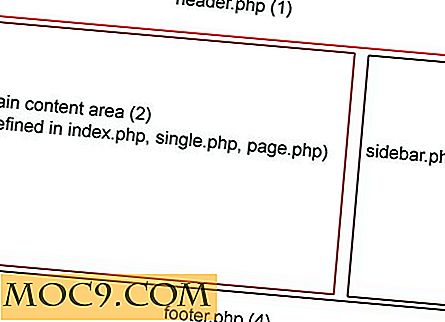


![Управление на вашия iPod през командния ред С GNUpod [Linux]](http://moc9.com/img/__image1.png)


